Luultavasti joko todella rakastat tai vihaat ruudukkoominaisuutta iPhonesi kamerasovelluksessa. Joten alla menemme siihen, kuinka se kytketään päälle tai pois.
Sisällys
- Mihin kamerasovellusruudukko on tarkoitettu
-
Ruudukon ottaminen käyttöön ja poistaminen käytöstä kamerasovelluksessa
- Aiheeseen liittyvät julkaisut:
Mihin kamerasovellusruudukko on tarkoitettu
Ruudukko peittää neljä kapeaa viivaa kamerasovelluksesi näytön päällä. Viivat menevät päällekkäin ja muodostavat yhdeksän erillistä ruutua. Ajatuksena on, että se auttaa sinua ottamaan ammattimaisempia valokuvia auttamalla sinua suuntaamaan näyttöä niin, että kaikki valokuvan elementit ovat tasapainossa. Se auttaa kaikkia, joilla on harjoittamattomia silmälinjaelementtejä, ruudukkoruutuja vasten ammattitason valokuvan saamiseksi.
Jos kuitenkin otat vain satunnaisia kuvia itsellesi, mikä tarkoittaa, että saatat vain katsella sitä, et välttämättä tarvitse ruudukkoa. Itse asiassa pienet valkoiset viivat voivat jopa tuntua ärsyttäviltä sinusta. Joten alla käymme läpi, kuinka nämä ruudukot otetaan käyttöön ja poistetaan käytöstä iPhonen kamerasovelluksessa.
Ruudukon ottaminen käyttöön ja poistaminen käytöstä kamerasovelluksessa
Rakastatpa tai vihaat ruudukkoa, onneksi se on helppo kytkeä päälle ja pois päältä.
Mene vain Asetukset-sovellukseen ja vieritä, kunnes näet kamerasovelluksesi luettelossa. Jotkin iPhonet voivat listata molemmat yhdessä nimellä Valokuvat ja Kamera. Valitse mikä tahansa vaihtoehto, joka vie sinut Kamera-sovellukseen:
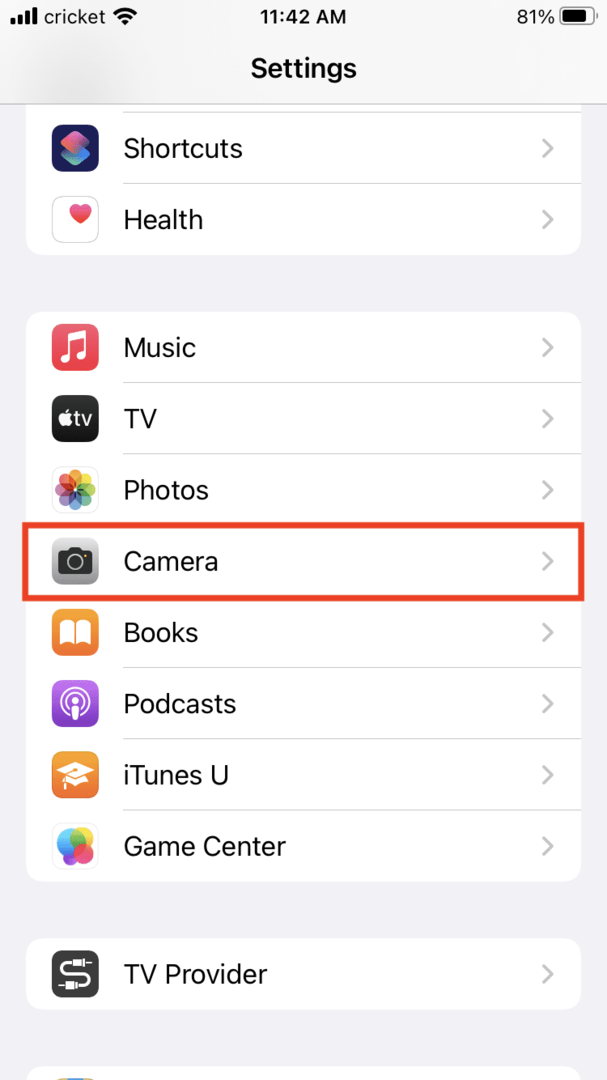
Näet ruudukon vaihtopainikkeen. Napauta sitä muuttaaksesi sen vihreäksi, jos haluat sen päälle:
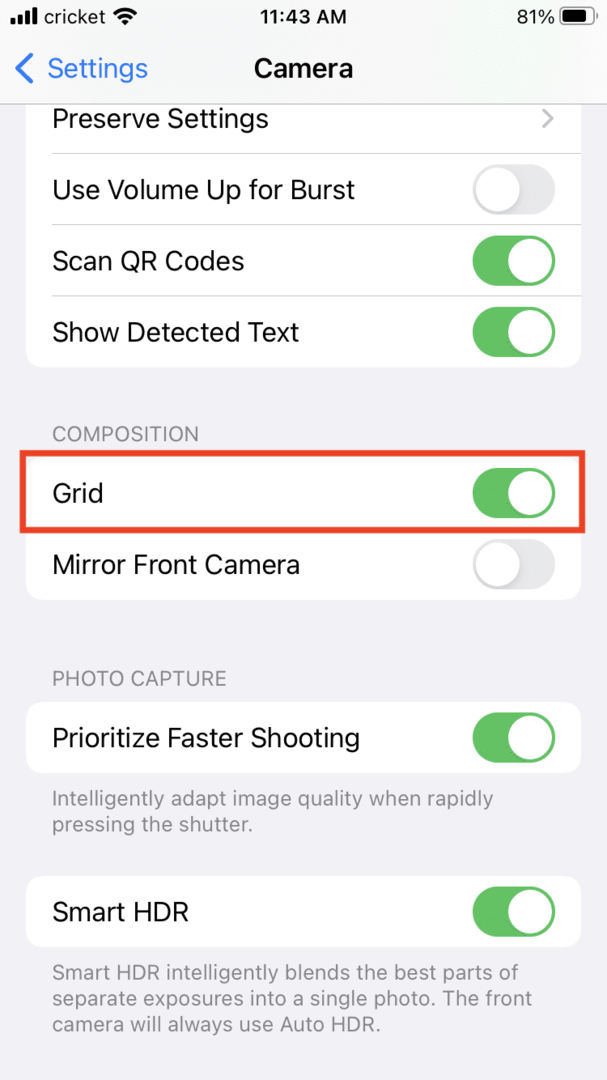
Napauta ruudukon vaihtokytkintä muuttaaksesi sen harmaaksi, jos haluat sen pois päältä:
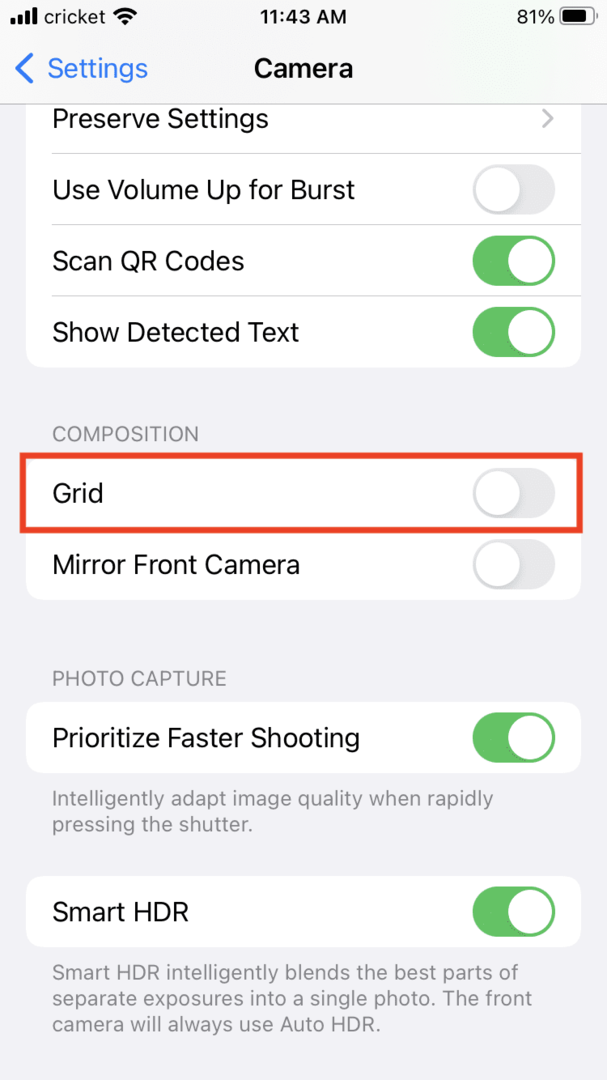
Jos otat sen käyttöön, näet nämä ruudukkoviivat kamerasovelluksessasi (ei sillä, että mikään voisi korjata epäselvän kuvan tietokonepöydästäni):

Nyt voit joko kulkea tarkasti mitattua valokuvien ottamisen reittiä käyttämällä ruudukkoa tai voit vain siipiä sitä valokuville, jotka näyttävät hyvältä kokonaisuutena otettuna.